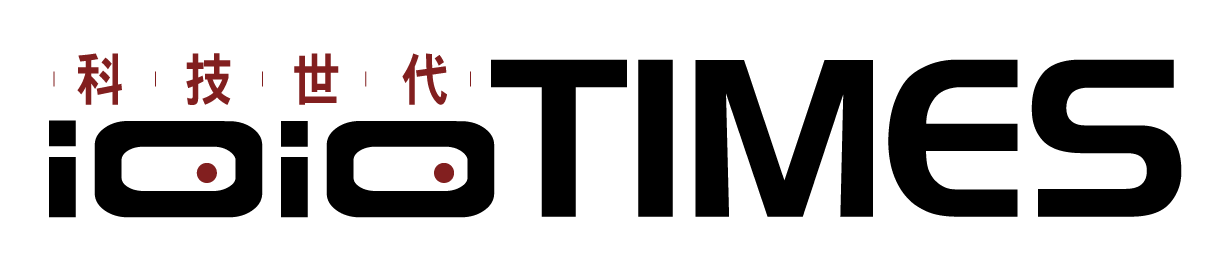自從去年底正式發布將推出對應 AMD Threadripper Pro 7000/Threadripper 7000 系列處理器的 TRX50 AERO D 主機板之後,這片通體銀白色系風格設計的主機板就是許多玩家注目的焦點,當然,按慣例都掛上了 AERO 字樣了,那美型外觀就是基本標配了,而既然是支援頂規的 AMD 處理器、各細部用料自然不可少的也是相當高規格,像是 12 層 PCB 印刷電路板、16+8+4 相供電、四通道 DDR5 R-DIMM…等,而且佈滿整片主機板的精緻散熱片也是 AERO 系列的一絕,這次就讓小編跟大家一起來開箱一下這款位列頂規的 TRX50 AERO D 主機板吧!

GIGABYTE TRX50 AERO D開箱
從 GIGABYTE 官網可以看到目前掛上 AERO 系列的版本一共有 7 款,基本上每一款都提供了大面積的散熱片設計,不只在 VRM 散熱方面做好完善的準備,也提供 M.2 插槽的散熱保護,在這款 TRX50 AERO D 版本上更是幾乎將可能發熱的元件做了覆蓋,光是從主機板的正面一覽就不難看出包覆滿滿的銀色散熱片十分吸睛。
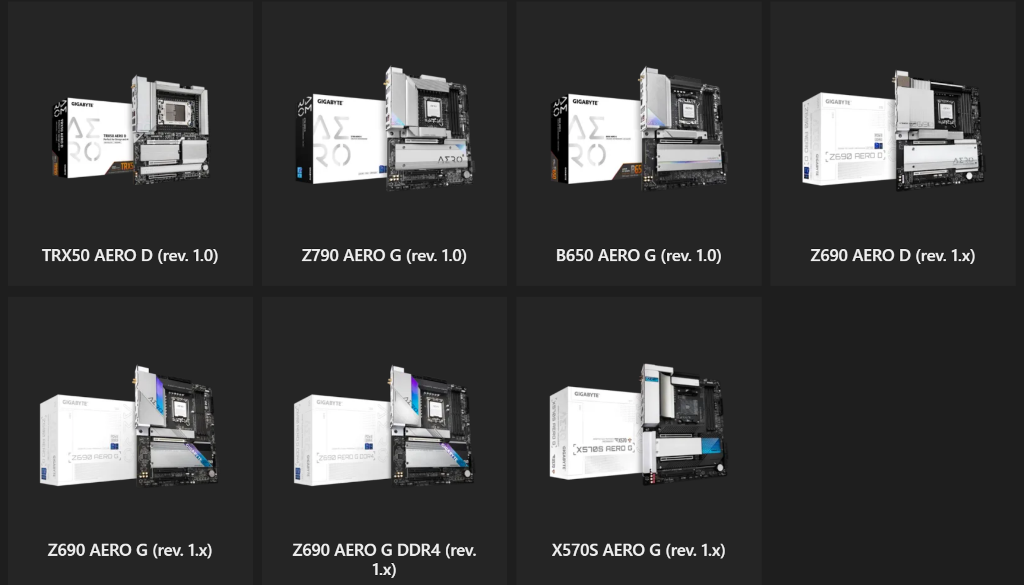
有別於其他消費型處理器版本,AMD TRX50 晶片組支援的是 HEDT 平台等級的 Ryzen Threadripper PRO 7000/Ryzen Threadripper 7000 系列處理器,GIGABYTE 在這款 TRX50 AERO D 上採用了 16+8+4 相的數位電源解決方案 (16 vcore+8 soc+4 misc Phase、108A SPS),並且透過獨特的 VRM Thermal Armor Advanced 來增進整體的散熱性能,貫穿三段 VRM 位置的 8mm Heatpipe 熱導管設計與 7W/mK 的散熱墊、配上一體式鍛造的散熱裝甲,在複合式剖溝的設計下能達到 4 倍大的散熱表面積,確保系統運作時的穩定。
另外也提供有 4 組的 R-DIMM 記憶體插槽 (可支援至 DDR5-7800 與單 DIMM 256GB 容量)、並列於處理器左右兩側 (各 2 DIMM),3 組具備裝甲的 PCIe x16 插槽 (PCIe 5.0 x16 with UD Slot X/PCIe 5.0 x16/PCIe 4.0 x16)、2 組裝甲包覆的 8-Pin CPU 12V 插槽、4 組 PCIe M.2 插槽 (Gen 5 x3/Gen 4 x1)、8 組 SATA 6Gb/s、Wi-Fi 7 無線網路、10GbE/2.5GbE LAN 雙網路、Realtek ALC4080 + ALC897 Codec、USB4 Type-C x2/USB 3.2 Gen 2×2 Type-C/USB 3.2 Gen 2 Type-A x4/USB 3.2 Gen 1 x6/USB 2.0 x4…等超強擴充性。
而專屬的 EZ 快拆設計也沒少,包括 PCIe EZ-Latch (一按即省力取下顯示卡)、M.2 EZ-Latch Click 與 EZ-Latch Plus (免螺絲快拆 M.2 散熱器與插槽),輕鬆就能 DIY 換裝零組件,再者,做了特別強化的 PCIe UD Slot X 能提供顯示卡 10 倍承重強度,就算顯卡再厚重也不用擔心插槽變形或板彎的情況發生,更進一步的也包括了 Debug 燈號顯示、板載電源啟動鍵 /Reset 鍵、Clear CMOS 鍵等,基本上這片 TRX50 AERO D 差不多也把玩家的所有需求都考量進去了。
那下面就來開箱瞧瞧實體吧!
承襲白色系調性設計的風格,TRX50 AERO D 的外包裝一樣簡單清爽,外觀與之前的 B650 AERO G 類似,正面中間可以看到 TRX50 AERO D 字樣、下方一角也有清楚的 TRX50 與支援 AMD Threadripper、Socket sTR5 標示。
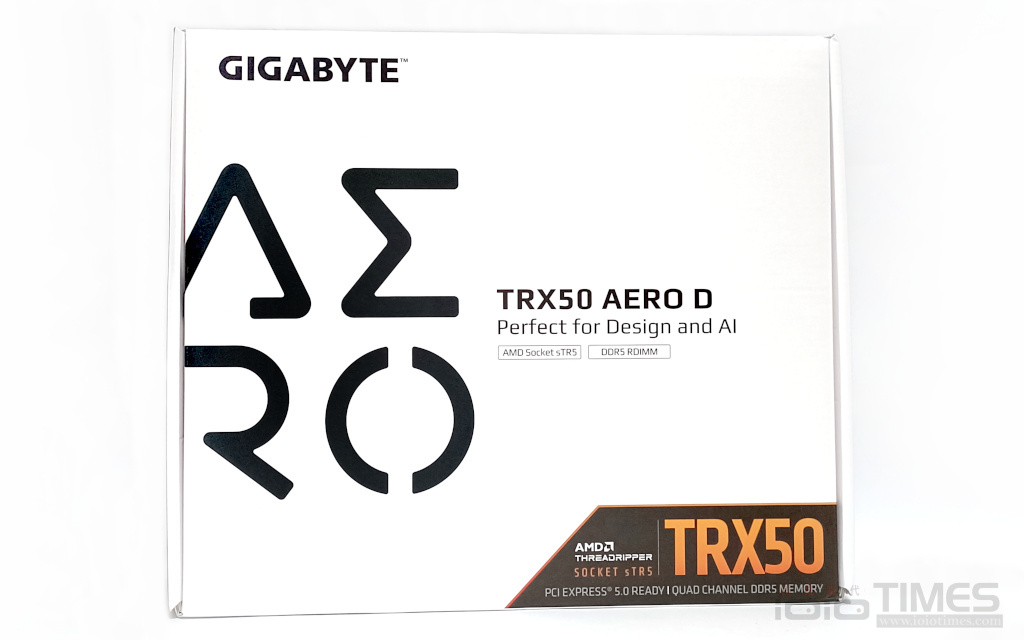
外盒背面可以看到主機板實體照的縮圖以及幾項特色標示,下方有 I/O 埠圖示以及規格重點標示,主機板尺寸屬於較大的 E-ATX Form Factor,選用搭配機殼時要留意是否能安裝進去。

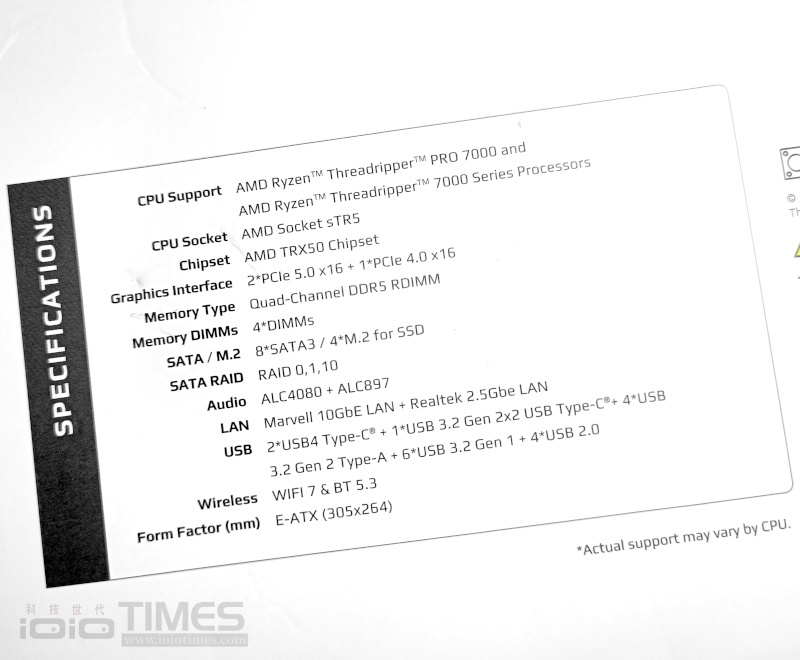
打開後可以看到靜電袋包裝妥善的樣貌,附件方面也相當豐富,各項連接線材與 Wi-Fi 天線都齊備。


看一下這片 TRX50 AERO D 的正面實體照,除了 12 層黑色 PCB 外,正面覆蓋的銀白色散熱片面積相當大,不只 16+8+4 相的 VRM 位置繞了 4/3 圈都有貫穿的熱導管之外,晶片組上方以及 M.2 插槽位置都有大面積的散熱片,為穩定運作提供了良好的協助。

實裝最新一代的AMD Ryzen Threadripper 7970X上去,配上Socket sTR5大插槽下的處理器風貌相當不錯呢!

從側面跟特寫來看一下包覆的散熱片會更清楚,特別採用一體式鍛造的散熱片透過複合式剖溝設計可以增大散熱表面積達 4 倍之多,再搭配 8mm 熱導管與 7W/mK 導熱墊,確保實際運作下的穩定狀態,這用料下的很足啊。




其他各部特寫!
直接設計在板子上的電源鍵與 Reset 鍵十分好用,Debug 燈號顯示以及除錯數字燈也方便玩家查知目前開機狀態。






主機板上直接用上了超方面的 EZ 快拆設計:EZ-Latch Click、EZ-Latch Plus,開啟 M.2 插槽很方便的一按就開,插槽上的卡扣也是一按即可,另外也有支援 PCIe EZ-Latch,更容易施力的卡榫一按就能輕鬆抬起顯示卡,就算裝上 NVIDIA RTX 4090 也能快速取下。




M.2 散熱片抵部都有導熱墊設計,3 組 PCIe x16 插槽也都有加裝甲包覆。

左上角位置的音效區除了有設計專屬高質感音效電容外也搭配有 Realtek ALC897/ALC4080 Codec,提供 DTS:X Ultra 技術的高傳真音效。

主機板上也搭載多項功能性晶片,包括高階伺服器/工作站專屬的 Infineon XDPE192C3B 數位雙環 12 相控制器、Phison PS7101 PCIe 5.0 Redriver IC 以避免高速傳輸下的訊號衰減、RTS5411S USB 3.2 Hub、環控晶片iTE IT5701E/IT87952E、Winbond 的 BIOS 晶片等。






背面的 I/O 埠提供了相當多的 USB 插槽,除了有專屬的 Q-Flash Plus 按鍵外,Wi-Fi 7/BT v5.3 天線、DisplayPort Input、2.5G/10G 雙網路埠、雙 USB4 Type-C、4 組 USB 3.2 Gen 2、4 組 USB 3.2 Gen 1,以及 3.5mm 音源輸出與麥克風插孔等,擴充連接性超滿的!

看一下背面,除了 sTR5 位置外,還可以看到特別加裝的 UD PCIe Armor,連接正面的 PCIe UD Slot X,提供顯示卡 10 倍承重強度,就算裝上再厚重的顯卡也不怕,而且 Slot X 還有設計內襯橡膠條以避免顯示卡 PCB 在安裝時受到刮傷,材質上也具有鋅合金、可確保高速訊號具備有效的電磁屏蔽保護;另外在一角可以看到 PCB 的用料、12 層超級優質。



性能檢視
測試平台方面除了主機板之外,也選搭了 AMD Ryzen Threadripper 7000 系列中的 7970X 這款處理器,另外在顯示卡方面當然也要用上最高階的 NVIDIA RTX 4090 才能展現性能威力,另外也感謝 Kingston 提供 Fury DDR5-6000 R-DIMM 記憶體一同協力,以下為本次的平台列表:
處理器:AMD Threadripper 7960X
主機板:GIGABYTE TRX50 AERO D
顯示卡:NVIDIA GeForce RTX 4070 FE
Memory:Kingston Fury DDR5-6000 CL32 128GB (4x32GB) RDIMM
SSD:Samsung 980 Pro 1TB PCIe 4.0 Gen4x4 M.2 SSD
電源:be quiet! Pure Power 12 M 1200W 80 Plus Gold (ATX 3.0/PCIe 5.0)
作業系統:Windows 11 Pro 23H2
開機後,先進 BIOS 看一下有哪些特色,EASY Mode 可以看到基本的資訊,需要設定 DDR5 的 XMP/EXPO 支援在左下角位置就能啟動,進階設定的部分除了可以調整記憶體頻率之外,連同記憶體電壓、CL 值、CPU 電壓、風扇轉速等都可以自行調控,可操作的選單相當多,玩家有機會入手的話可以自行嘗試,而這全新的 UC BIOS 設計提供了更直覺、簡單的選項模式,淺色的搭配也令人感到有耳目一新的不同於一般黑色板 UI 的風格。
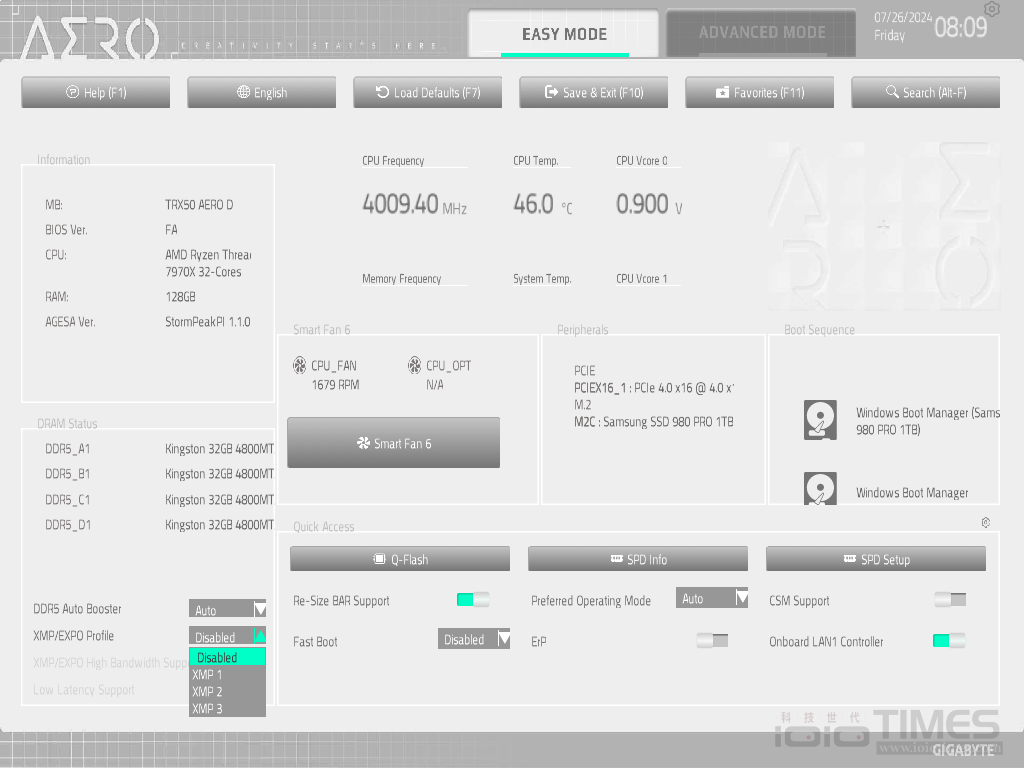
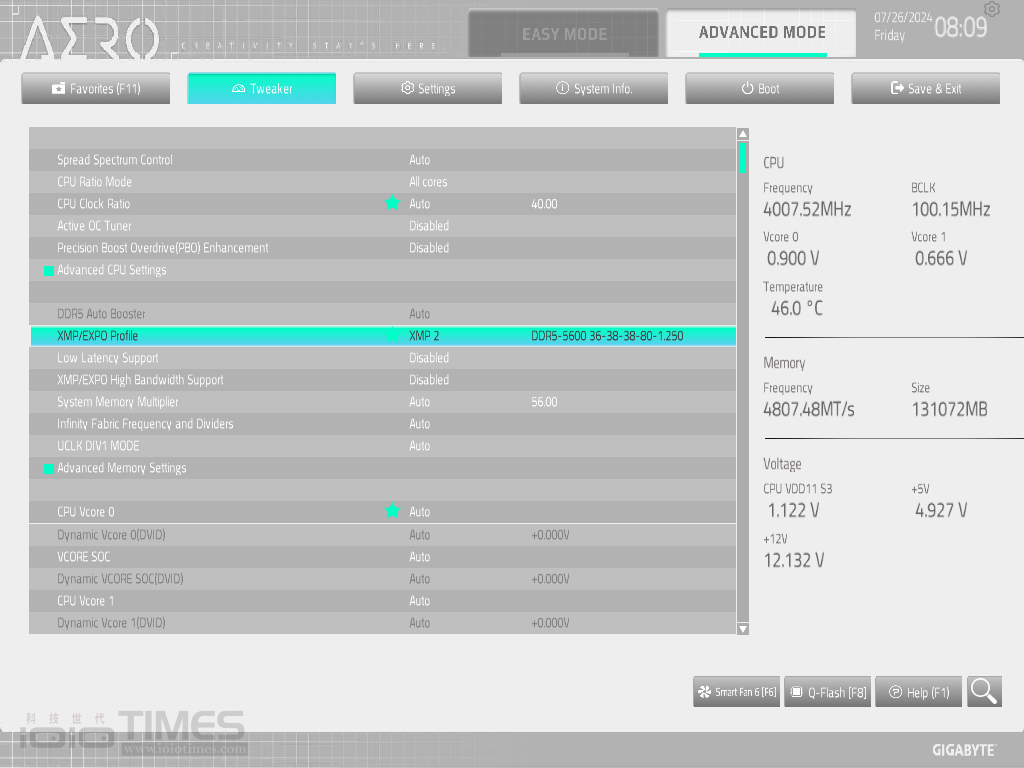
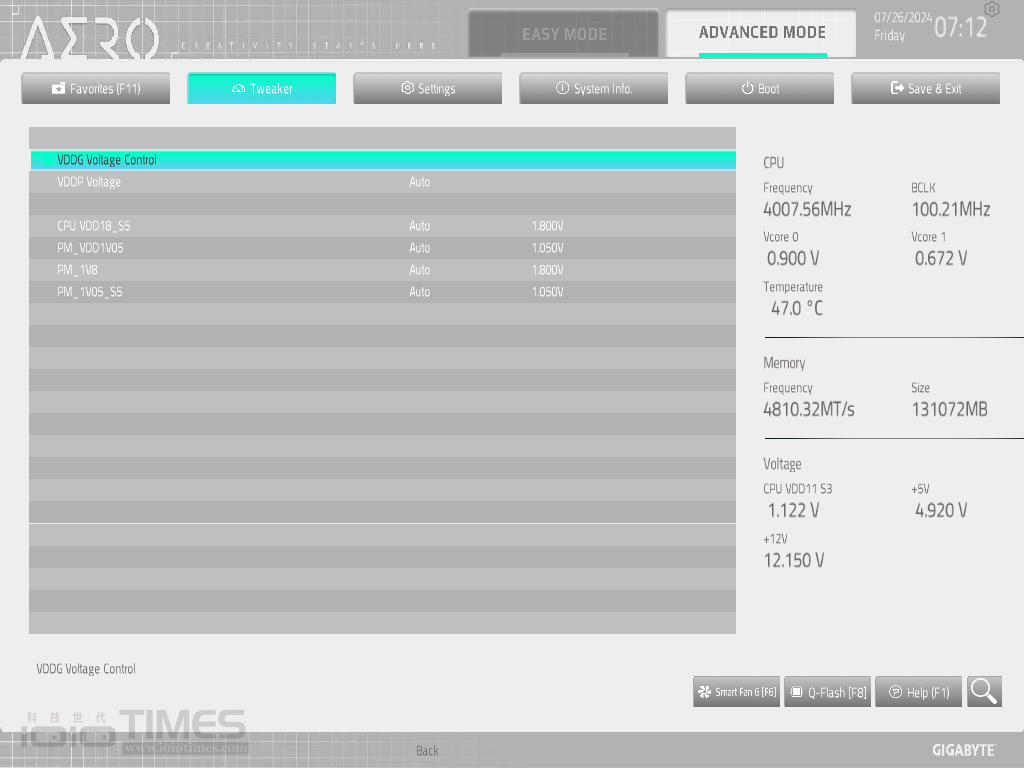
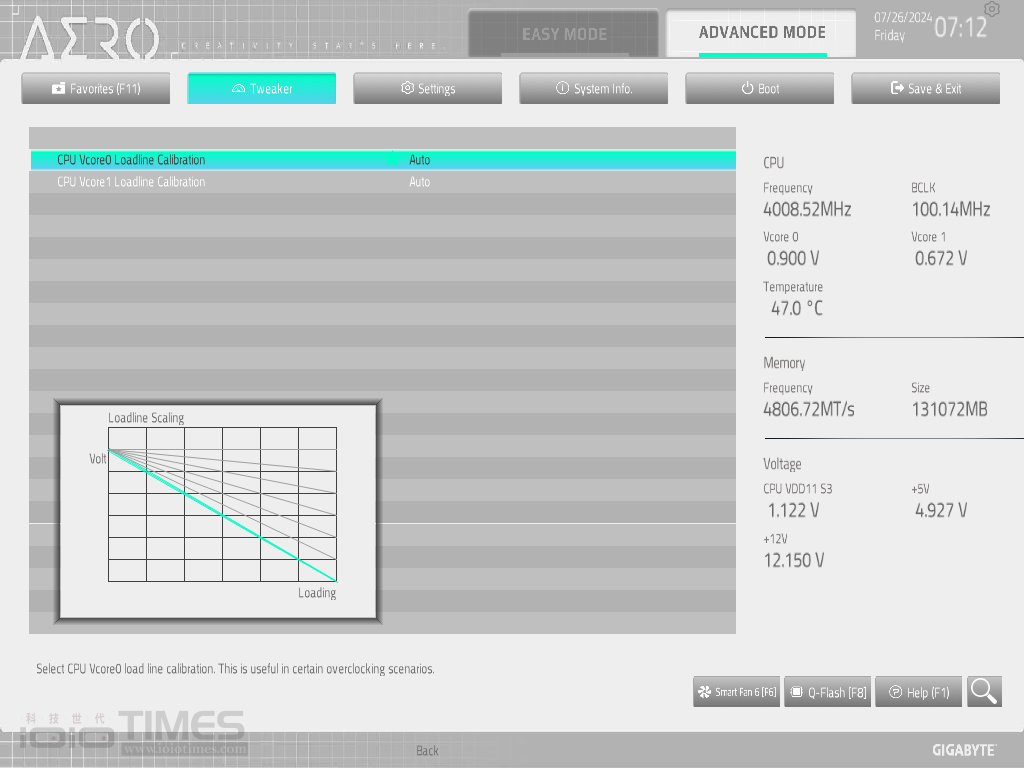
另外,由於 GIGABYTE 與 HWiNFO 有獨家合作,所以一但採用 GIGABYTE 主機板並使用 HWiFNO 偵測時就會自動套用 AORUS 主題 Skin,在下方列可以看到 AORUS Logo 還蠻有趣的!
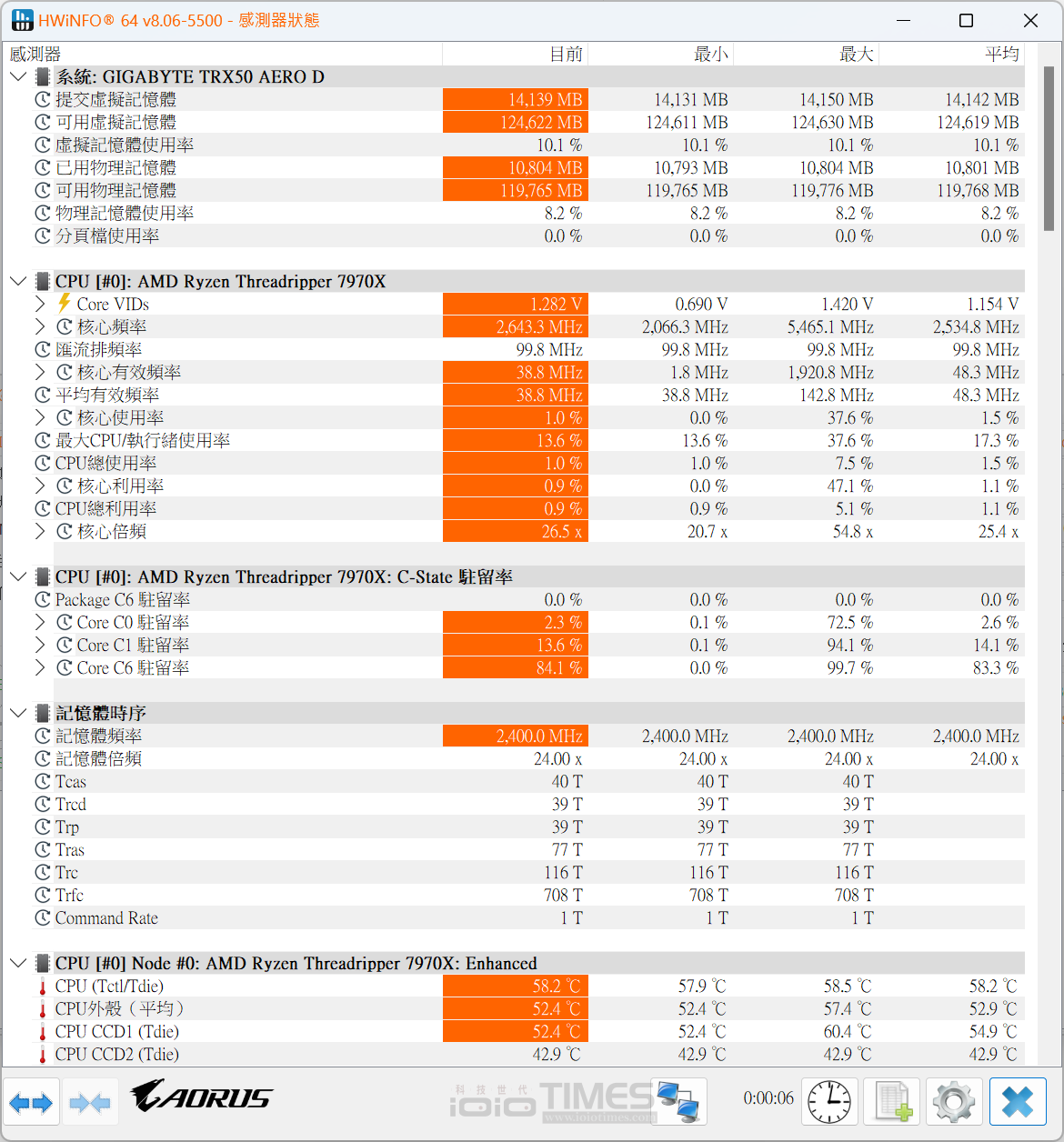
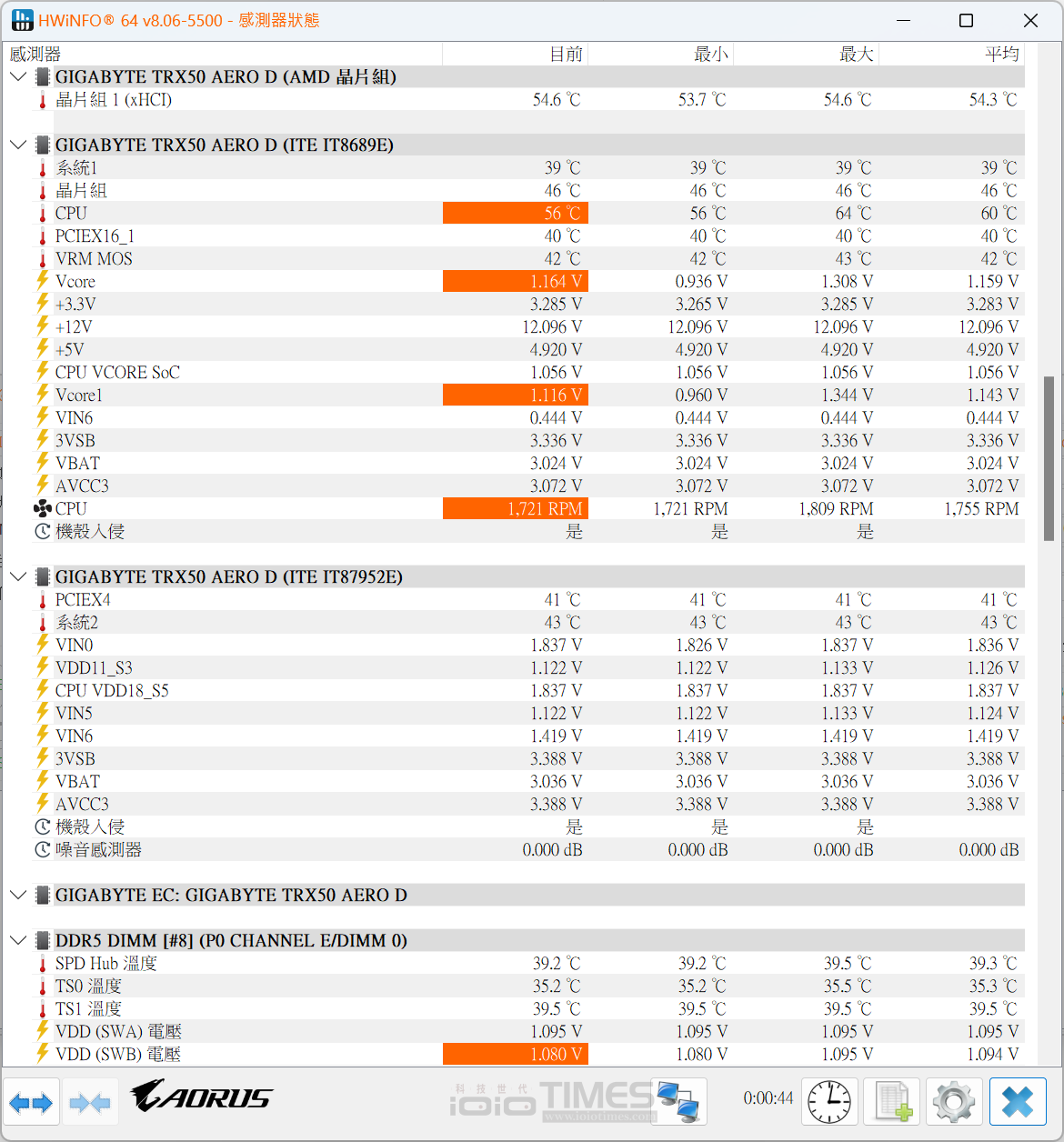
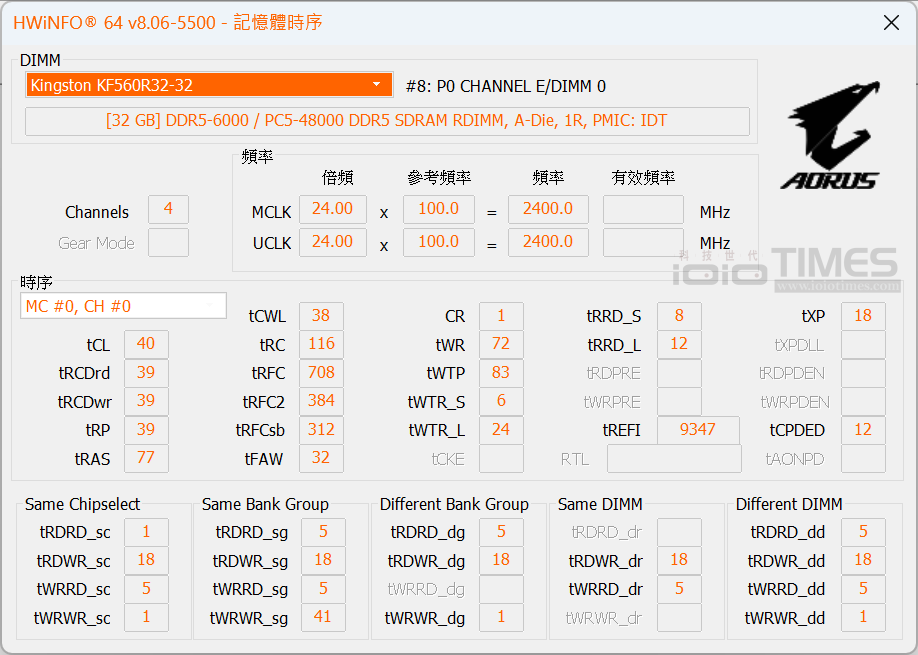
那就來看看搭配上 AMD Ryzen Threadripper 7970X 之後的各項表現吧!
CPU-Z 的偵測,除了將記憶體頻率調至 DDR5-6000 之外,基礎的 Bench 成績可以看到是落在單核 704.7、多核 28085 分,對比自家現有的 Ryzen 9 7950X 當然是多核心部分大勝、初代的 Ryzen Threadripper 1950X 就直接是接近單核翻倍與多核 3 倍以上的大幅差異了。
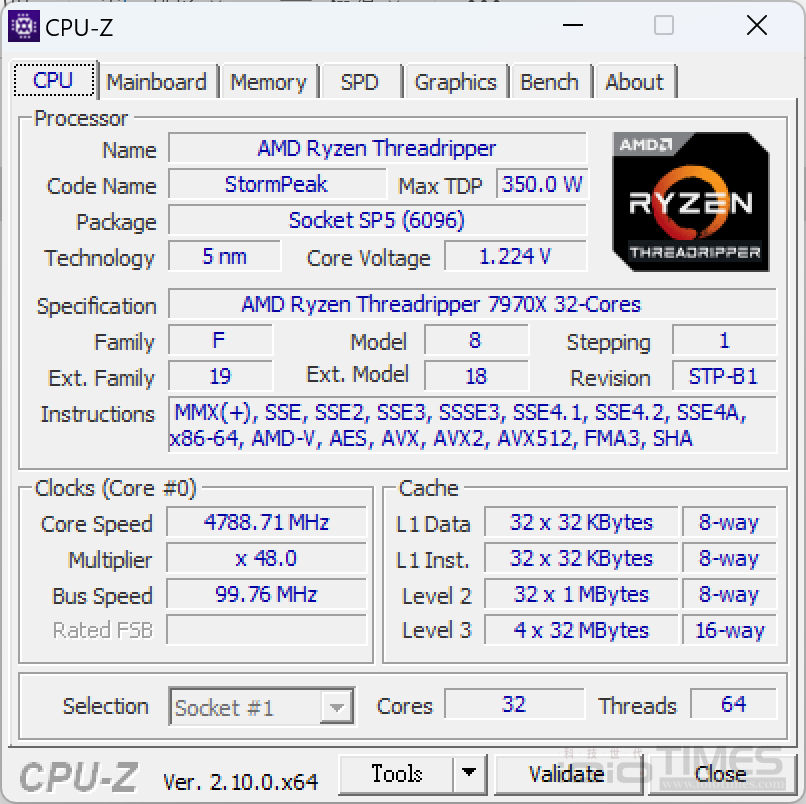
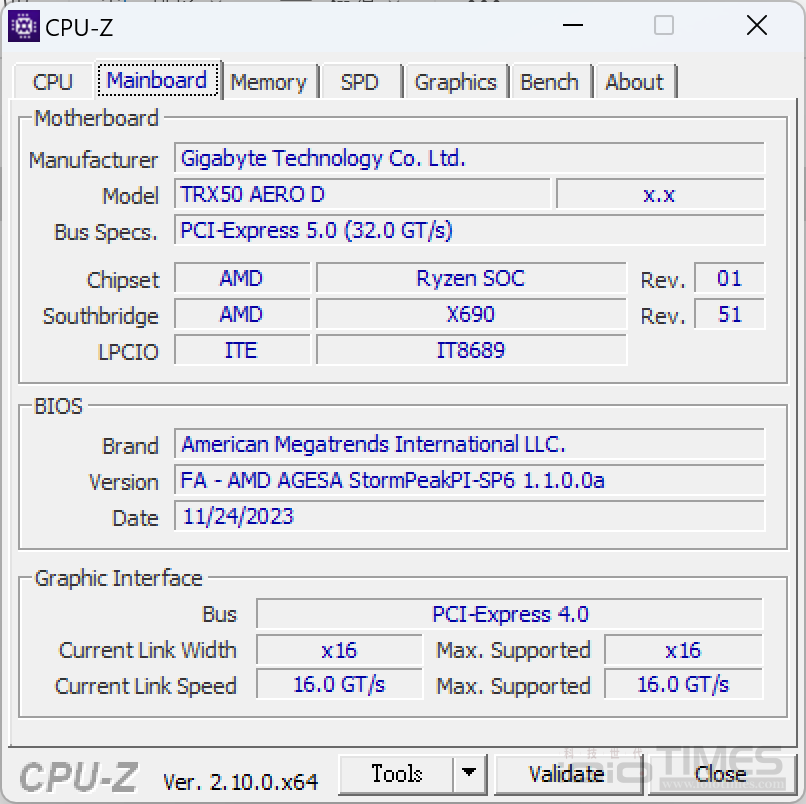
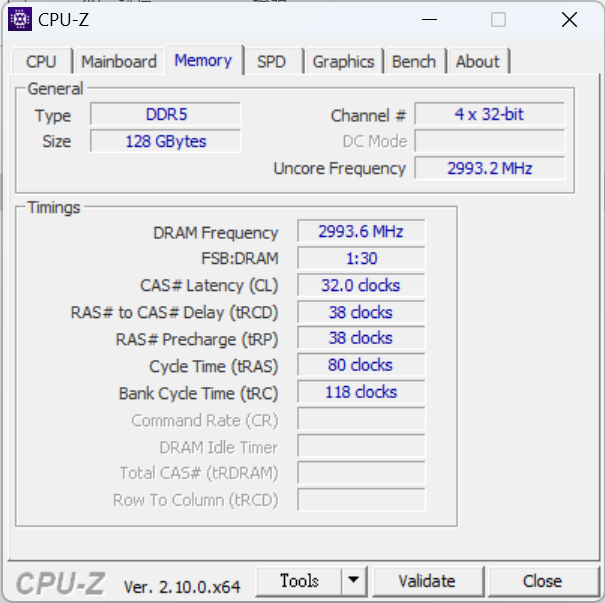
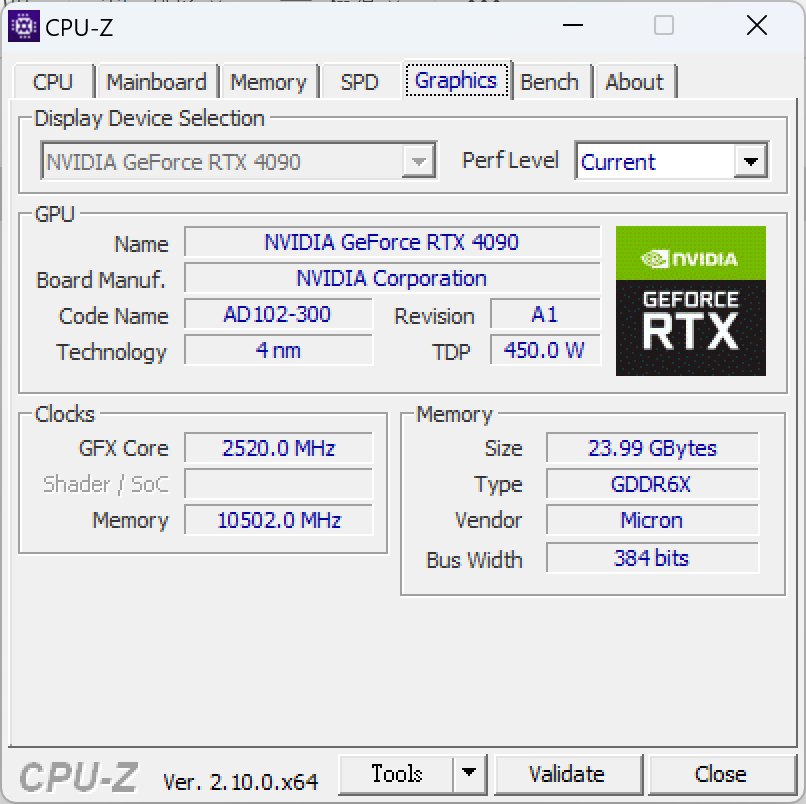
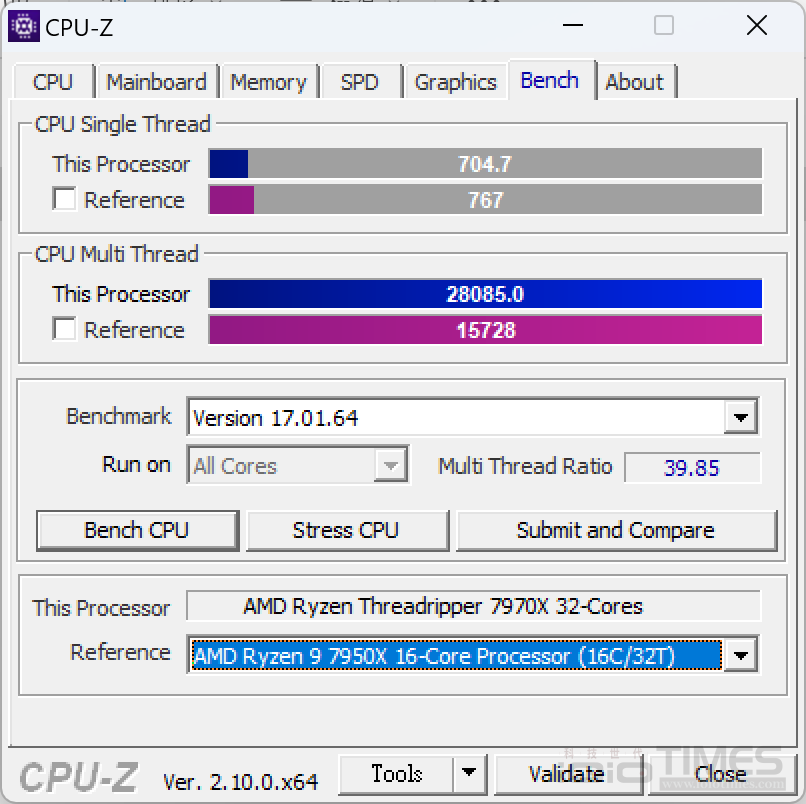
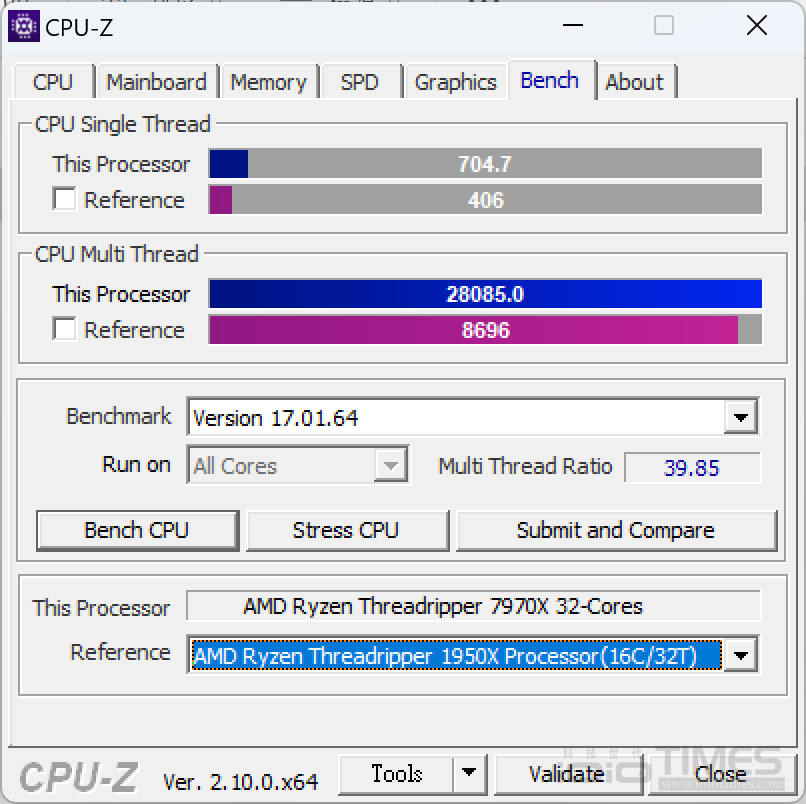
記憶體方面透過 AIDA64 可以看到讀取、寫入、複製以及延遲等項目上,分別獲得 172.01、129.24、133.29 GB/s 與 80.9 ns 的表現,想要更高成績的話,可以自行調整頻率 (超頻) 嘗試,官方標示的最高支援可達 DDR5-7800 (OC)。
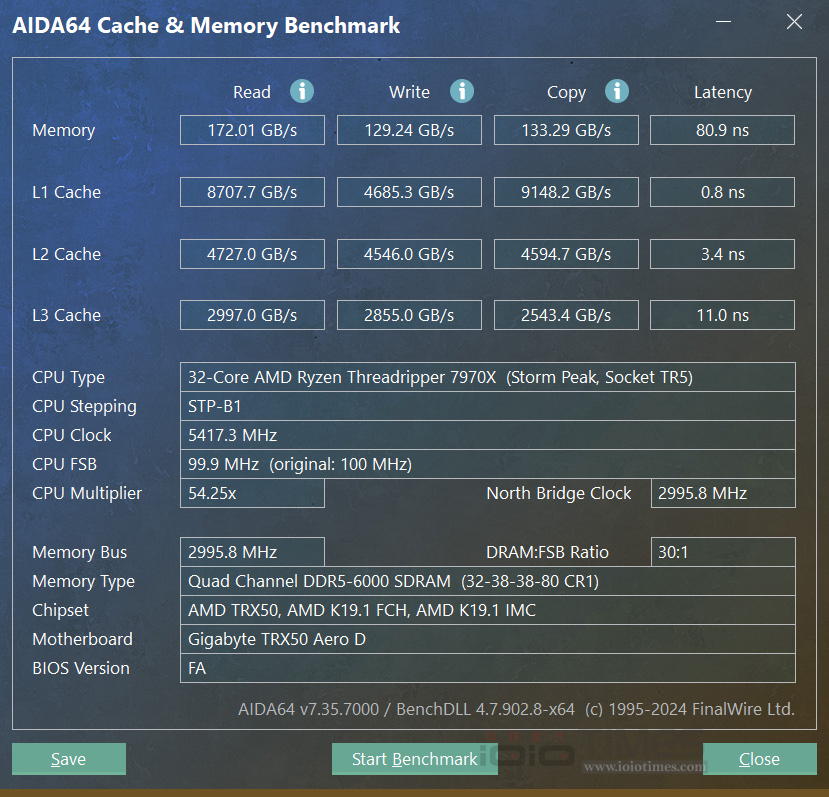
簡單看一下 3DMark 的各項表現,CPU Profile 的部分可以看到單核心獲得有 1067 分,16 核心時有 13932 分、最大核心可達 22847 分的高分表現。(核心多多咩~)

熟悉的 3DMark 各項成績如下表所列,基本上拜搭配 RTX 4090 的緣故,整體的成績也都還不錯,新推出的Steel Nomad 與 Steel Nomad Light 分數達 9054 與 41111 分。
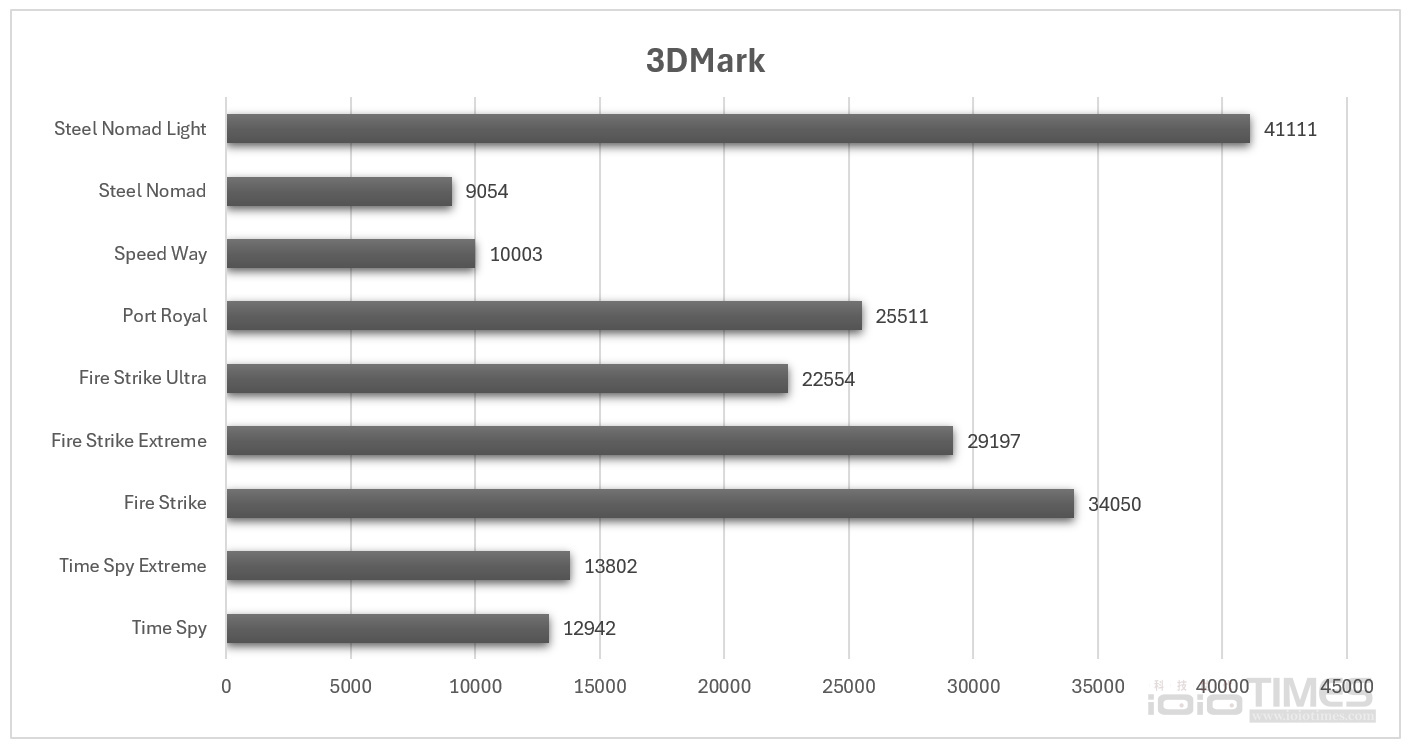
整體表現的部分則是利用 PCMark 10 來檢視一下,達到 9460 分的成績也是相當高,基本上也是一點都不輸目前的高階消費型主機了,當然以這款定位在 HEDT 平台的等級,就算再高負載也是照樣能應付自如啦!
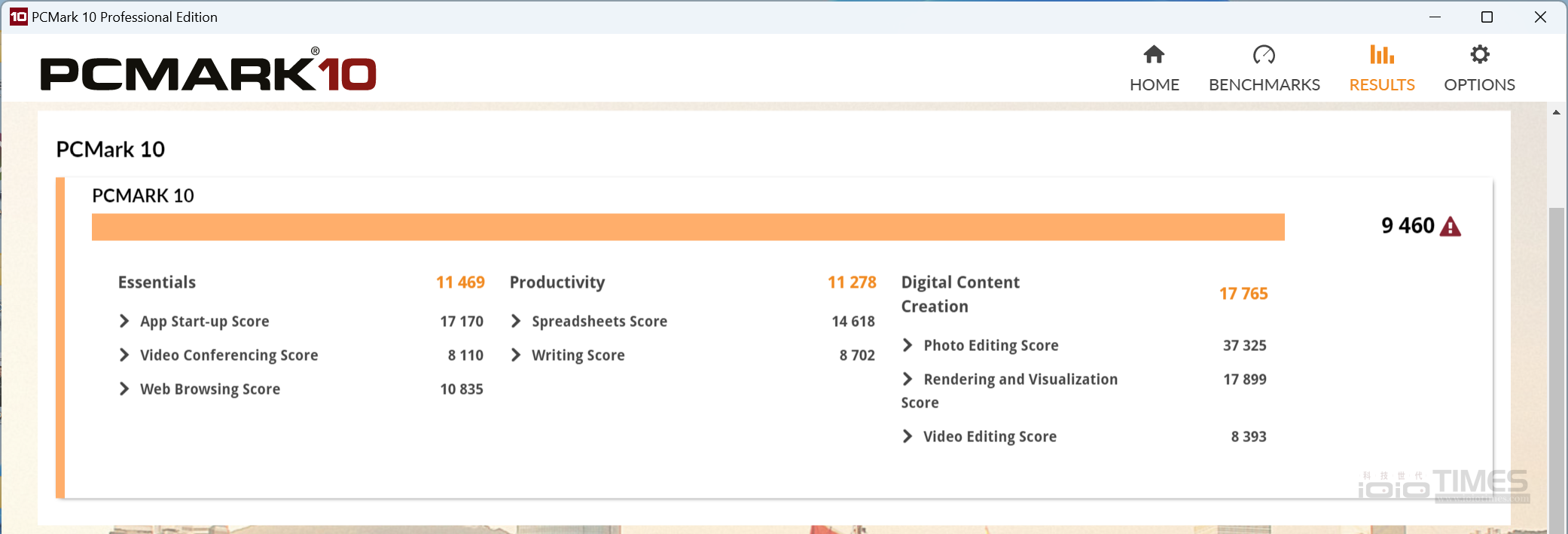
另外也透過 blender 4.2.0 Benchmark 來檢視一下,CPU 部分的三項成績落在 428、306、310 左右,GPU 的表現當然強悍,分別為 5550、2733、2811 左右,果然搭上高階顯卡之後的威力更強勁。
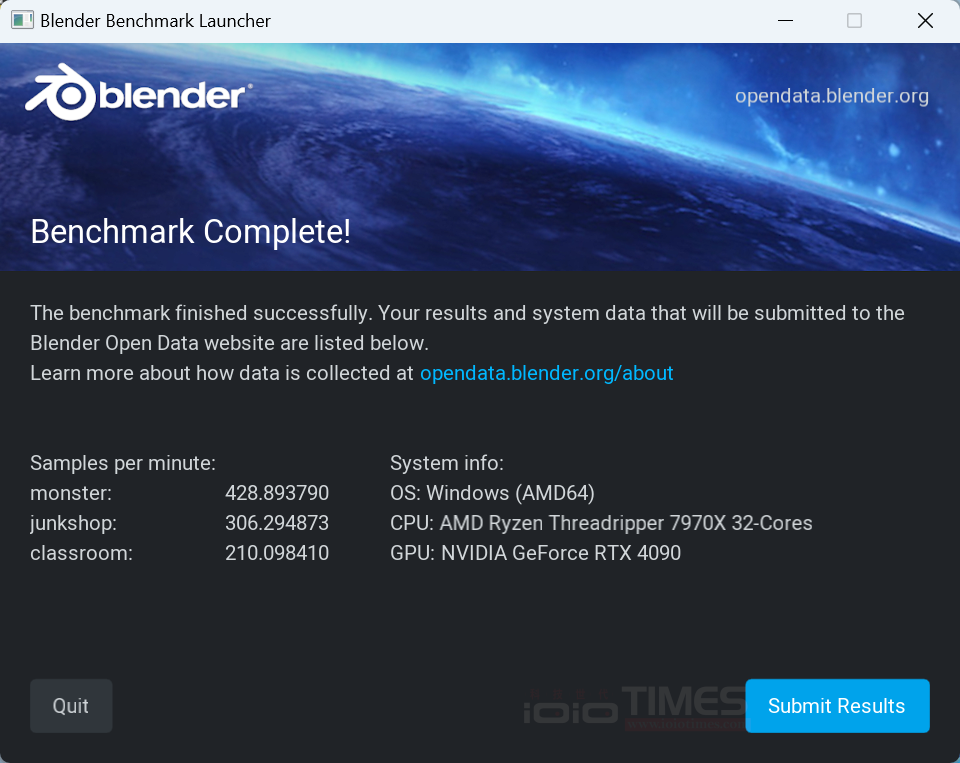
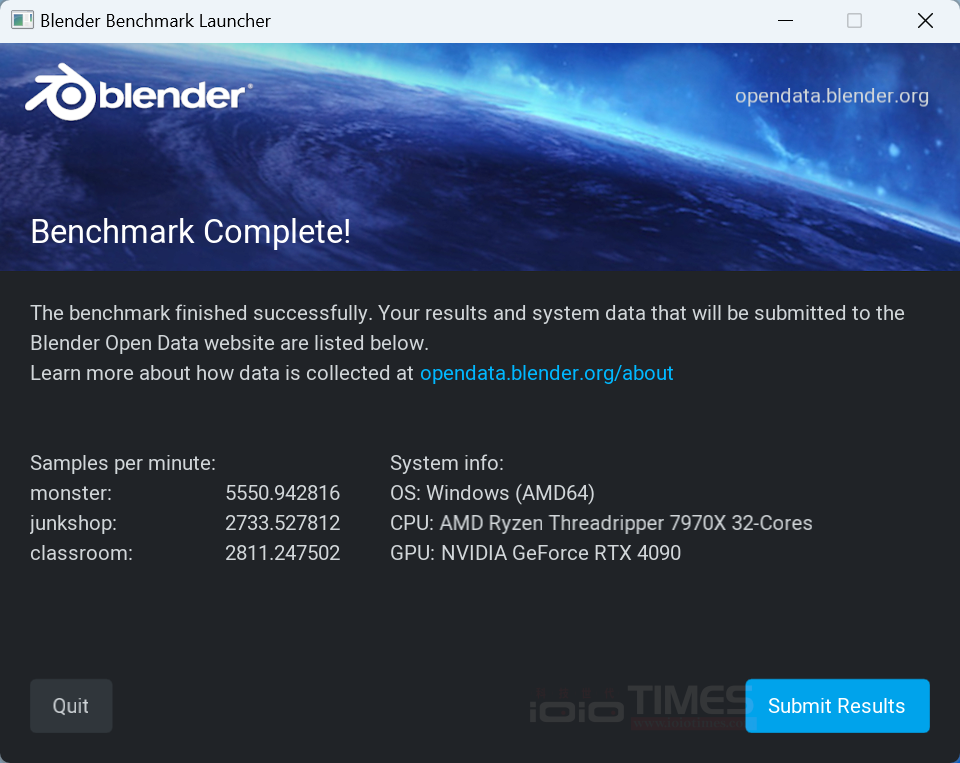
遊戲的部分也簡單測幾款,基本上由於有 NVIDIA RTX 4090 的加持,遊戲方面的成績自然表現優異,當然這對於搭配上 AMD Ryzen Threadripper 7970X 來說,也算是如虎添翼就是!(關閉垂直同步、畫直調整為最高)
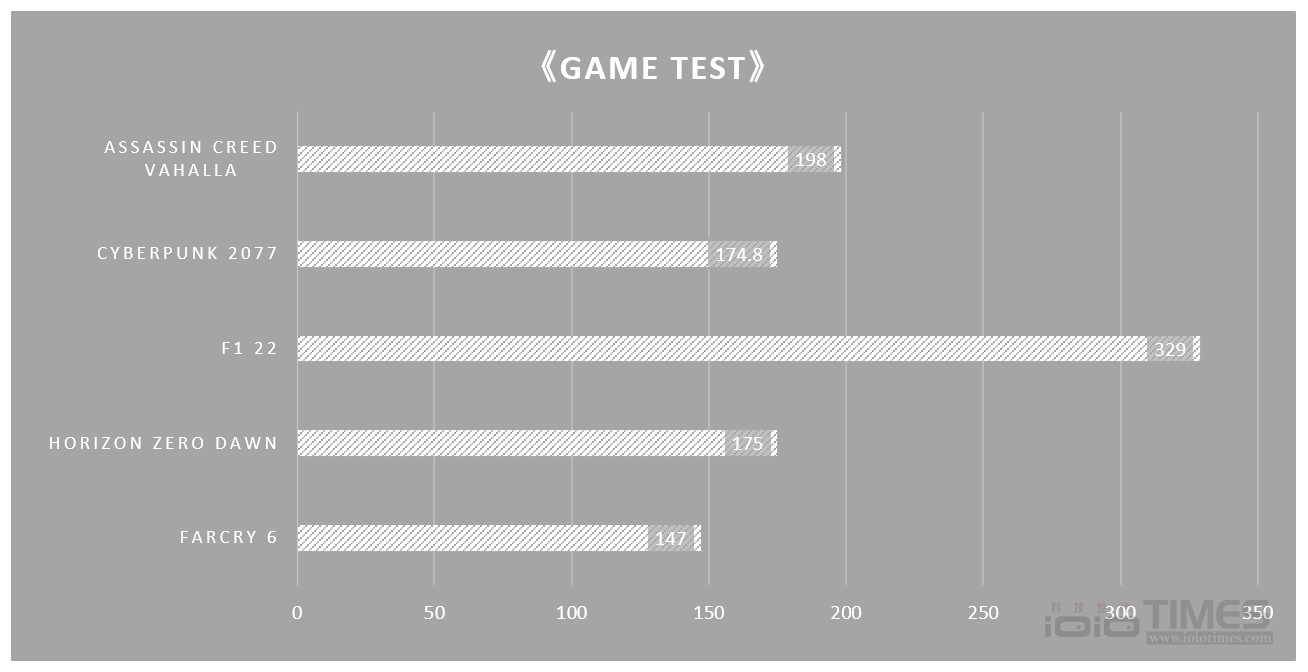
結語
面對動輒超高單價的套裝工作站來說,對於多工環境需求較高的玩家或創作者來說,透過選用 TRX50 AERO D 與自選 AMD Ryzen Threadripper 7000 系列處理器來自行搭配會是較划算且更聰明的作法,畢竟不是人人都需要用到全面性的工作站規範與功能,直接選搭 TRX50 AERO D 與其他零組件配套的方式會更有彈性,光是內建的多項功能以及完整的擴充性就能滿足大多數創作者等級的玩家需求。
預算有限的朋友可以酌量選搭配備,至於口袋預算滿滿的朋友更不用考慮可以直上 RTX 4090 與最大 4 組 256GB DDR5 組成 1TB 超大容量的記憶體環境,就算想針對目前最夯的 AI 運算也OK,畢竟有支援最新的 AI TOP、想打造 AI 主機的朋友就很合適選用,另外,即便是作為 AutoCAD 或是 Solidworks 等工業用運算也能在超強的多核心性能提供下滿足需求,配上 2.5/10GbE 雙高速網路與最新 Wi-Fi 7 無線網路的加持,對內對外都能發揮最佳效能,想要組一台性能超強、多核心馬力超高的主機嗎?那這片 GIGABYTE AERO D 主機板就是絕對不可少的主要配備喔!